近日有一些小伙伴咨询小编QQ浏览器在哪里设置百度为默认搜索引擎?下面就为大家带来了QQ浏览器设置百度为默认搜索引擎的方法,有需要的小伙伴可以来了解了解哦。 QQ浏览器在哪里
近日有一些小伙伴咨询小编QQ浏览器在哪里设置百度为默认搜索引擎?下面就为大家带来了QQ浏览器设置百度为默认搜索引擎的方法,有需要的小伙伴可以来了解了解哦。
QQ浏览器在哪里设置百度为默认搜索引擎?QQ浏览器设置百度为默认搜索引擎教程
第一步:首先我们打开QQ浏览器APP,来到我的页面(如图所示)。
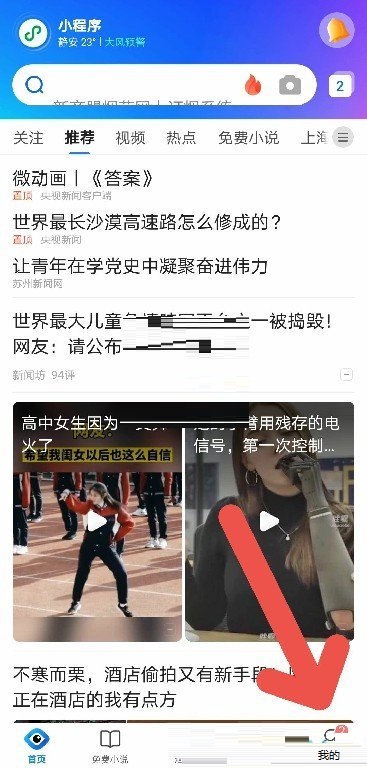
第二步:然后在我的页面点击打开设置选项(如图所示)。
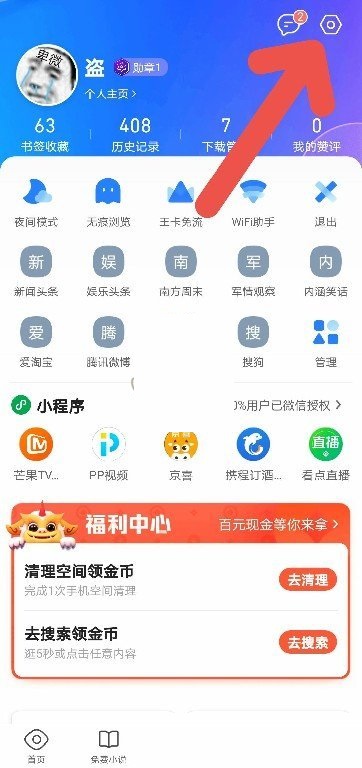
第三步:接着在设置页面,点击并打开搜索引擎选项(如图所示)。
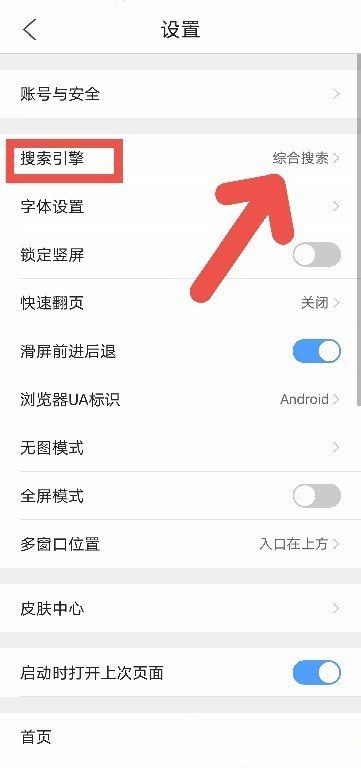
第四步:最后在搜索引擎页面,点击设置百度搜索引擎,这样就完成了(如图所示)。
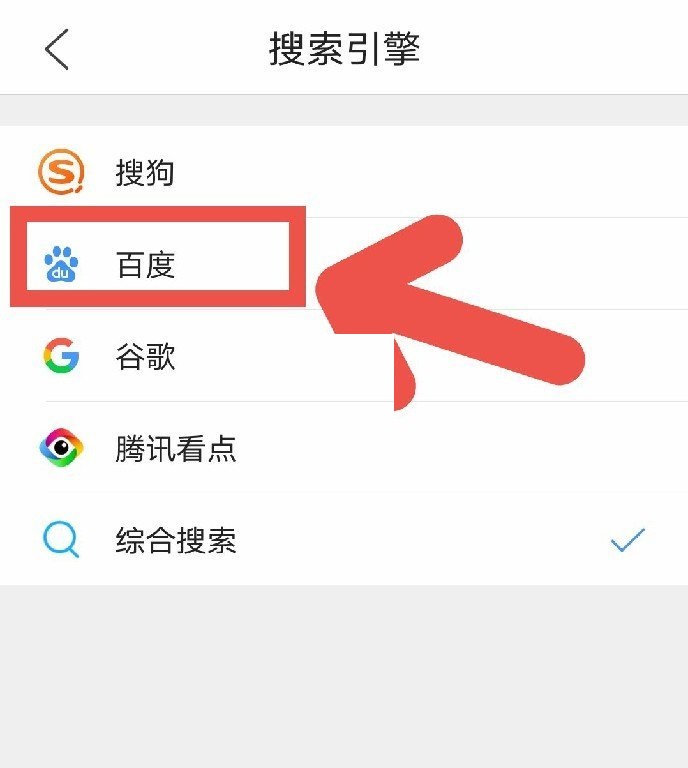
以上就是给大家分享的QQ浏览器在哪里设置百度为默认搜索引擎的全部内容,更多精彩内容尽在自由互联!
